精品教程 Dreamweaver8第3章
- 格式:ppt
- 大小:1.17 MB
- 文档页数:19



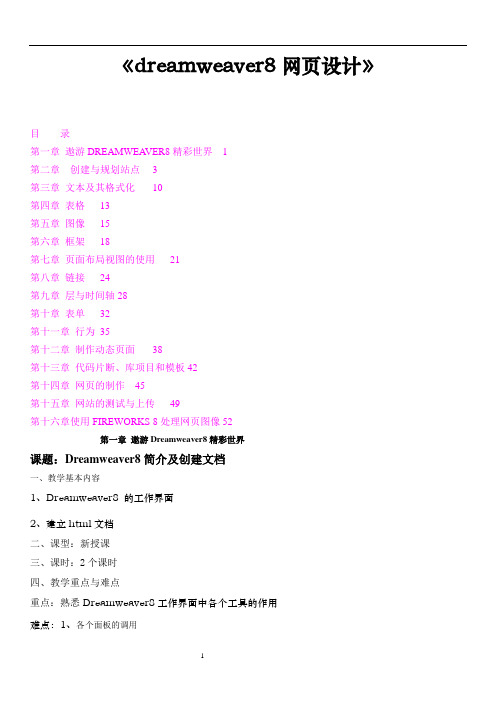
《dreamweaver8网页设计》目录第一章遨游DREAMWEA VER8精彩世界1第二章创建与规划站点3第三章文本及其格式化10第四章表格13第五章图像15第六章框架18第七章页面布局视图的使用21第八章链接24第九章层与时间轴 28第十章表单32第十一章行为35第十二章制作动态页面38第十三章代码片断、库项目和模板 42第十四章网页的制作45第十五章网站的测试与上传49第十六章使用FIREWORKS 8处理网页图像 52第一章遨游Dreamweaver8精彩世界课题:Dreamweaver8简介及创建文档一、教学基本内容1、Dreamweaver8 的工作界面2、建立html文档二、课型:新授课三、课时:2个课时四、教学重点与难点重点:熟悉Dreamweaver8工作界面中各个工具的作用难点:1、各个面板的调用2、建立一个HTML的网页3、插处图像五、教学目的1 、对Dreamweaver这个制作网页的工具及网页有一定的认识,激发学生学习网页设计的兴趣2、一定要学会建立一个空白网页3、会对页面有一个简单的设置六、教学过程1、引入(1)为什么要用Dreamweaver而不用Frontpage?Dreamweaver是Macromedia公司的出品,它以程序小、运行速度快、所制作网页代码少这些优点,赢得了网页制作人员的喜爱。
(2)相关工具的介绍因为这是第一节网页制作课,所以首先要简单介绍下制作网页的一些相关工具,比如与Dreamweaver合称为网页三剑客的Flash和Fireworks。
2、讲授新课(1) Dreamweaver的界面a.文档窗口:主菜单、工具栏、底部启动条、文档编辑区b.对象面板:标准、表格、表单、框架、特殊、文件廷冖隐藏、字符c.启动面板:站点管理、代码检查、HTML样式、CSS样式、行为、历史记录、资源管理d.属性面板:随目前对象不同而内容不同(2)创建HTML网页(3)在网页中插入图像输入文字以后,插入图像,并对图像设置对齐的方式,使之与文字呈混排的状态。


Dreamweaver8教程1、Flash透明化:插入Flash动画后,点击Flash图画,在属性中选择“参数”,在参数对话框左侧参数处填“wmode”,在右侧值的对应处填“transparent”,再点击“确定”即可。
2、设置滚动字幕:把光标插入点放在需要插入滚动字幕的地方,点击插入面板的“标签选择器”图标,选择“HTML标签”下的“页标签”中的“marquee”。
再转到代码视图,选择“窗口”——>“标签检查器”,在属性中单击未分类前面的“+”,可以在“标签检查器”中设置标签的各种用法。
点击“behavior”设置项右边的下拉箭头,选择滚动字幕内容的运动方式(“alternate”指内容在相反两个方向滚动,“scroll”指内容在同一方向滚动,“slide”指内容接触到字幕边框就停止滚动),direction属性设置字幕内容的滚动方向(down 向下滚动,left向左滚动,right向右滚动,up向上滚动),scrollamount属性设置字幕滚动的速度,scrolldelay属性设置字幕内容滚动时停顿的时间(单位毫秒),width属性设置字幕宽度,style属性设置字幕内容的样式,loop属性设置字幕内容滚动次数(默认或-1为无限);在“行为”面板中,onMouseOver事件设置鼠标移动到滚动字幕时的动作(常设置为停止滚动),onMouseOut事件设置鼠标离开滚动字幕时的动作(常设置为开始滚动)。
(例:向上滚动字幕代码<marquee behavior=”scroll”direction=”up”width=”200”height=”150”loop=”-1”scrollamount=”1”scrolldelay=”1”style=”front:12px;”onMouseOver=”this.stop();” onMouseOut=”this.start();”>滚动字幕内容</marquee>3、插入关键字:(关键字用来帮助搜索引擎寻找网页的)选“插入”、“HTML”、“文件头标签”、“关键字”,在空白处输入关键字(多个关键字之间用逗号隔开)。
DREAMWEAVER8教案多媒体课件制作教案使用专业:教育学、心理学使用年级:三年级撰写人:潘威课程性质:选修课使用教材:授课时数:34第一章网页制作概述 2学时教学目的:了解网页及网站基本概念及网页的基本要素分析及网站设计流程教学重点与难点:网页、网站设计流程,网页基本要素第一节网页和网站一、网页网页又称为Web页,是网站的基本信息单位二、网站互联网上服务器所承载的一组相关网页。
三、网页的基本功能第二节网页中的主要元素一、文本网页发布信息所用的主要形式。
二、图像网页上的图形格式一般使用JPEG和GIF,四、链接标志通过链接可以从一个网页转到另一个网页,也可以从一个网站转到另一个网站。
链接有网页外、网页内、邮件链接五、其他的基本要素第三节网页制作工具一、网页编辑工具二、网页图像编辑工具三、动态网页技术第四节网页设计的基本流程一、网站的设计流程二、网页的设计与制作三、网页的测试四、网页上传和发布第二部分 FRONTPAGE讲解 16学时第三部分DREAMWEAVER讲解 16学时第一章 Dream weaver基础 2学时教学目的:了解DW8的操作界面及常用命令,掌握规划和创建站点的操作,掌握基本的网页操作知识。
教学重点与难点:规划站点的结构、网页的基本操作第一节 Dream weaver 8工作界面一、启动和退出Dreamweaver二、Dreamweaver8操作界面第二节规划与创建站点一、规划网站的整体结构规划站点结构是设计站点的必要前提,其操作是将不同的文件分类存放在文件夹中以便于设计者管理。
●在制作站点之前需要先建立一个文件夹以保存在网页制作过程中产生的文件,从而方便管理。
发布站点时只需将这个文件夹上传到WEB服务器上即可。
●在制作网页过程中合理地命名文件和文件夹是很重要的,一般以易于记忆和理解的英文或汉语拼音命名。
站点规划好后,可以绘制网站结构草图。
还需要确定整个网站的风格和样式,颜色及页面的布局等。
Dreamweaver8.0创建模板在我们制作网站的过程中,为了统一风格,很多页面会用到相同的布局、图片和文字元素。
为了避免大量的重复劳动,可以使用Dreamweaver8提供的模板功能,将具有相同版面结构的页面制作为模板,将相同的元素(如导航栏)制作为库项目,并存放在库中可以随时调用。
一、创建模板模板的创建有三种方式。
1、直接创建模板选择“窗口/资源”命令,打开“资源”面板,切换到模板子面板,如下图所示。
单击模板面板上的“扩展”按钮,在弹出菜单中选择“新建模板”这是在浏览窗口出现一个未命名的模板文件,给模板命名。
然后单击“编辑”按钮,打开模板进行编辑。
编辑完成后,保存模板,完成模板建立。
2、将普通网页另存为模板打开一个已经制作完成的网页,删除网页中不需要的部分,保留几个网页共同需要的区域。
选择“文件/另存为模板”命令将网页另存为模板。
在弹出的“另存模板”对话框中,“站点”下拉列表框用来设置模板保存的站点,课选择一个选项。
“现存的模板”选框显示了当前站点的所有模板。
“另存为”文本框用来设置模板的命名。
单击“另存模板”对话框中的“保存”按钮,就把当前网页转换为了模板,同时将模板另存到选择的站点。
单击“保存”按钮,保存模板。
系统将自动在根目录下创建Template文件夹,并将创建的模板文件保存在该文件夹中。
在保存模板时,如果模板中没有定义任何可编辑区域,系统将显示警告信息。
我们可以先单击“确定”,以后再定义可编辑区域。
3、从文件菜单新建模板选择“文件/新建”命令,打开“新建文档”对话框,然后再类别中选择“模板页”,并选取相关的模板类型,直接单击“创建”按钮即可。
Dreamweaver8.0定义可编辑区域模板创建好后,要在模板中建立可编辑区,只有在可编辑区里,我们才可以编辑网页内容。
可以将网页上任意选中的区域设置为可编辑区域,但是最好是基于HTML代码的,这样在制作的时候更加清楚。
在文档窗口中,选中需要设置为可编辑区域的部分,单击常用快捷栏的“模板”按钮,在弹出菜单中选择“可编辑区域”项。